Nexusの端末へのFactory Imageの導入手順はこれまで記事毎に掲載していましたが、頻度も多く面倒くさくなってきたのでこちらにまとめておくことにします。
ここで対象とする機種はNexus 5、Nexus 5X、Nexus 7(2012)、Nexus 7(2013)、Nexus 9など。Nexusシリーズの中でも古参のGalaxy Nexusは少しばかり勝手が異なるので過去にまとめたこちらの記事をご覧ください。
以下、参考にされる場合はあくまで自己責任でお願いします。(フォローやサポートは致しかねます)
準備
Factory Imageを導入する際に端末内のデータはすべて消去されるので、PCやクラウドに退避するなど事前にバックアップをとっておきましょう。
また、Factory Imageの導入にはNexus端末とUSB接続出来るPCが必要です。Android SDKとそれを動かすのに必要なJDKなどの環境も整えておく必要があるので、「Nexus端末を遊び尽くすための準備」を参考にして準備を済ませておいてください。
Android SDKの配布方法が変わりROM焼きのために必要なadbやfastbootの入手するためだけにJDKやSDKをインストールする必要がなくなりました。こちらの記事を参考にしてadb/fastbootコマンドの実行環境のみ整えておいてください。(2017-09-27)
Factory Imageの導入
Google Developersから該当する機種のFactory Imageを取得。落としたファイルはtgz形式なので適当なツールで解凍しておきましょう。
PCとNexus端末をUSBケーブルで接続し、下記のいずれかの手順で「fastbootモード」で起動させます。
- PCからコマンド操作
- コマンド プロンプトより「adb reboot bootloader」を実行
adb reboot bootloader
- コマンド プロンプトより「adb reboot bootloader」を実行
- Nexus端末のみで操作
- 端末の電源を落とします
- ボリュームUp + ボリュームDown + 電源ボタンを同時長押し (一部の端末ではボタン操作が異なることがあります。その際はこちらをご参照ください)
ドロイド君の描かれたfastbootモードの画面が表示されたら、さきほどFactory Imageを展開しておいたフォルダをカレントディレクトリとしてコマンドが叩けるようコマンドプロンプトを準備します。
【Windows Vista/7/8の場合】
- Factory Imageを展開したフォルダを開く
- フォルダ上でShift + 右クリックし、コンテキストメニューより「コマンドウィンドウをここで開く」選択
コマンドプロンプトの準備が出来たらまずはブートローダーのアンロックを行います。既にアンロック済みの方は次のステップへ、よく分からない方はとりあえず実行しておいて構いません。
fastboot oem unlock確認画面が表示されたらボリュームキーで「Yes」を選択して電源ボタンで決定。
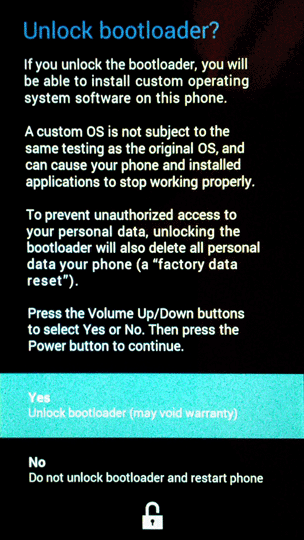
次にflash-all.batを実行すれば、Factory Imageの書き込みが行われます。
flash-all.bat書き込みが完了して端末が無事再起動(Factory Image導入後の最初の起動には通常より時間がかかります)し、初期設定画面が表示されたところまで確認出来れば導入作業は無事完了です。
なお、ブートローダをアンロックしたままだとセキュリティ上好ましくないので、初期設定完了後都合の良いタイミングで再びfastbootモードに戻り下記コマンドを叩いてしてロックしておきましょう。
fastboot oem lock以上
解りやすい説明をありがとうございます。
いまさらですが、質問です。
「ブートローダをアンロックしたままの状態はセキュリティ上好ましいことではありません」と、書かれていますが起動しなくなった端末にイメージを書き込めば復旧する場合があるとネットで見かけます。
起動しない場合、アンロックが出来なく、書き込みも出来ない。と言う事ですよね。
そればらば、最初にアンロックして使用していたらと思うのですが、どのような不都合が考えられるのでしょうか。
たけさん:
アンロック状態では「Android Pay」など一部アプリの使用に制限がかかるケースがあります。
セキュリティ面ではウイルス感染したPCとUSB接続したら知らないうちに不正なROMで上書かれていた…などの危険性が想定されます。(レアケースでしょうが)